CAD绘图技巧介绍是在使用CAD进行绘图时,绘图效率十分重要,那么CAD中有很多可以提高绘图效率的小技巧,大家是否知道一两点呢?
1.灵活运用自动捕捉功能
在"Command:"之下,什么命令也不输入,直接在想要处理的物体上单击的话,物体上会出现几个夹点,当点击某一夹点时,此夹点被激活,颜色变为实心红色(颜色和方框大小可以进行调节),同时命令下出现STRETCH命令状态,连续回车,在出现的每种状态下就可以执行相应的命令,这就叫自动捕捉绘图功能。灵活运用自动捕捉绘图功能可以很大程度上提高绘图精度和效率。下图是打开捕捉的位置。
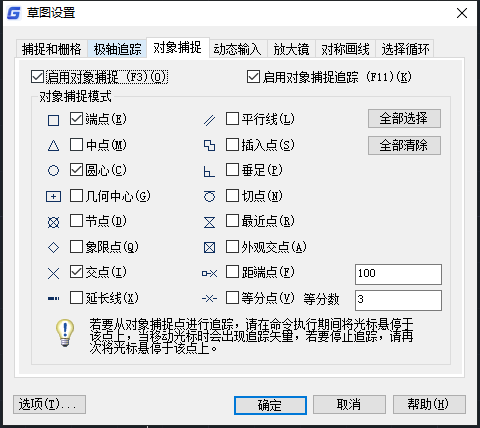
2.必要时使用tracing这个功能
举个例子吧,假如我们要在一个矩形的中间画圆,可以采用以下的方法定位:首先打开自动捕捉功能,在命令行输入circle,命令行会提示圆心的位置,此时按住shift键,右击鼠标,从弹出的快捷菜单中选择Tracking,然后将鼠标移到矩形底边中点附近,当出现代表中点的三角形框时,单击捕获该点,再将鼠标向右上方移到矩形的右边中点附近,同样当出现代表中点的三角形框时单击鼠标,回车后就将圆心定位在了矩形的中心,再输入相应的半径即可。
3.同时延长或剪切多个实体
在绘图过程中,我们会经常用到延长和剪切,有时可能需要同时对多个实体进行着两项操作,这时可以用F栅栏选择方式(Fence),也就是在状态行提示"/…:"或"/…:"时,键入"F",回车,指定栅栏线的起始点、中间点和终止点,回车确定,则所有与栅栏线相交的实体都被剪切或延长。
4.设置优化工具条
工具条给让绘图更方便这点是无疑的,但如果有太多的工具条显示在屏幕上,图纸的可视区域就大大减少了,为了解决这一问题,
以上四种操作技巧绝对可以让你快速提高效率,用户可以根据自己的需要自定义工具条,把经常使用的工具集中在几个工具条上。

2020-01-03

2019-12-10

2019-12-10

2019-12-04

2019-12-03

2019-11-29

2019-11-22

2019-11-22

2019-11-22

2019-11-11

2019-11-11

2019-11-11
